
Создать документ График отпусков в программе «1С:Зарплата и управлении персоналом 8», ред. 3 можно во вкладке Кадры, открыв список документов Графики, переносы отпусков.
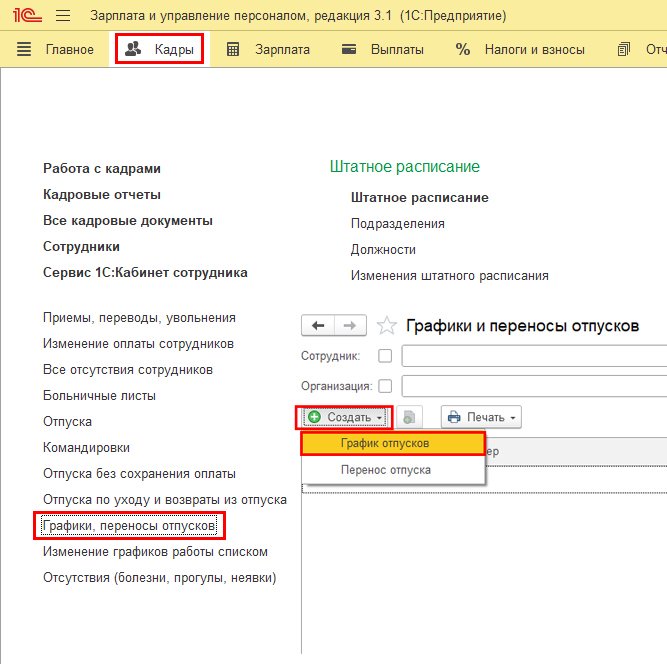
Рис. 1. Расположение и создание графика отпусков в программе «1С:Зарплата и управление персоналом 8», ред. 3
Добавление сотрудников в документ График отпусков происходит по кнопке Подбор, где открывается список работающих сотрудников на текущий момент, либо по кнопке Добавить с вводом Ф.И.О. сотрудника или выбором его в общем списке при переходе по ссылке Показать всех (рис. 2).
Заполнение документа График отпусков происходит в разрезе видов отпусков, положенных каждому сотруднику.
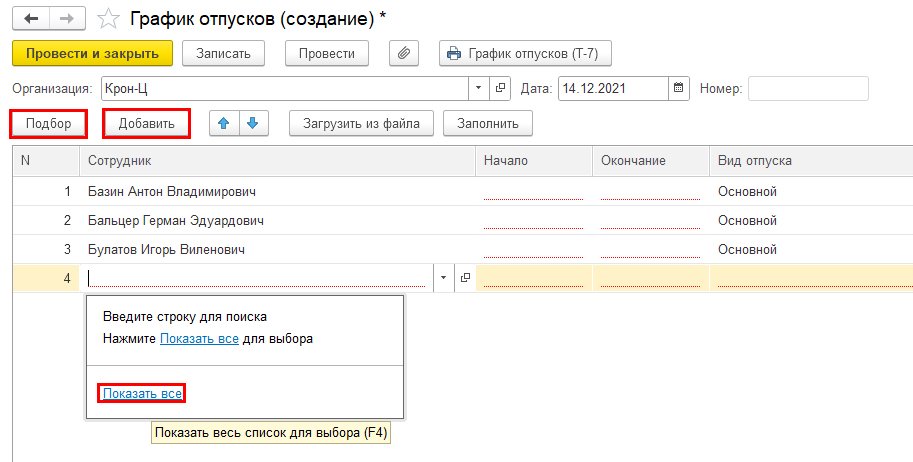
Рис. 2. Подбор и добавление сотрудников в документ «График отпусков» в программе «1С:Зарплата и управлении персоналом 8», ред. 3
Для заполнения документа График отпусков отдельно по каждому подразделению необходимо нажать Подбор и установить в списке сотрудников вид списка: По подразделениям (рис. 3).
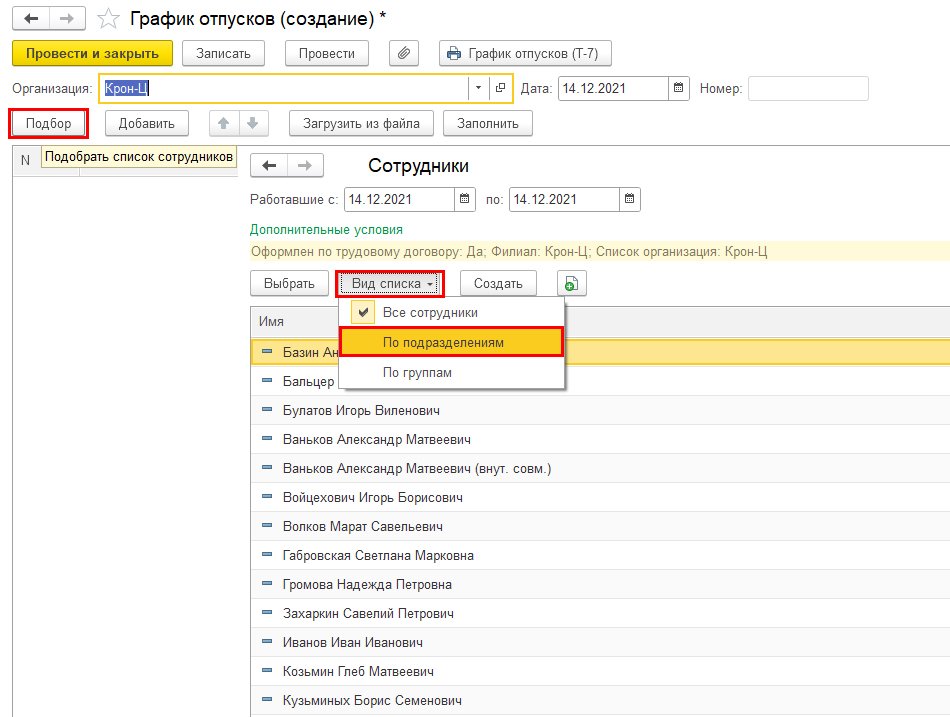
Рис. 3. Установка вида списка по подразделению в «1С:Зарплате и управлении персоналом 8», ред. 3
В появившемся списке сотрудников по подразделениям нужно выбрать подразделение и выделить сотрудников внутри него, по которым необходимо создать график отпусков отдельно (рис. 4). Тогда в документ График отпусков попадут только сотрудники выбранного подразделения (рис. 5).
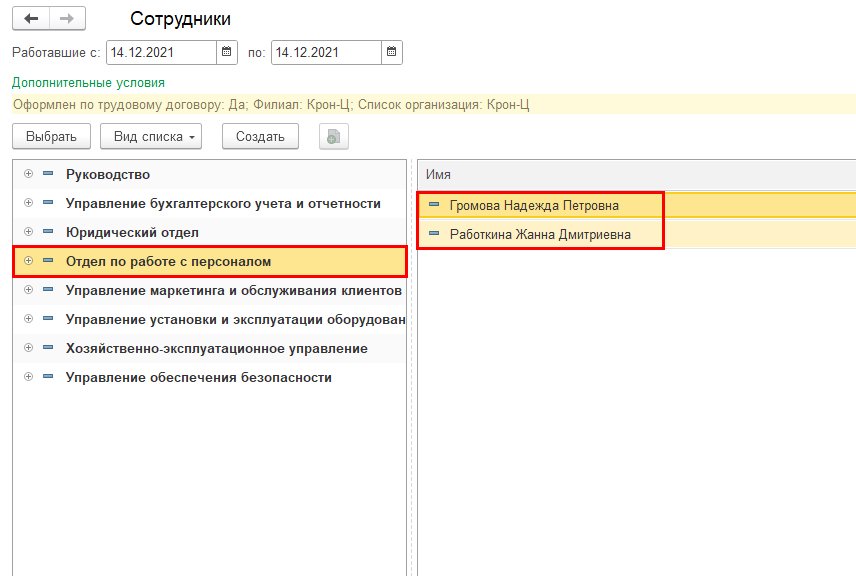
Рис. 4. Список сотрудников для создания графика отпусков по подразделениям в программе «1С:Зарплата и управление персоналом 8», ред. 3
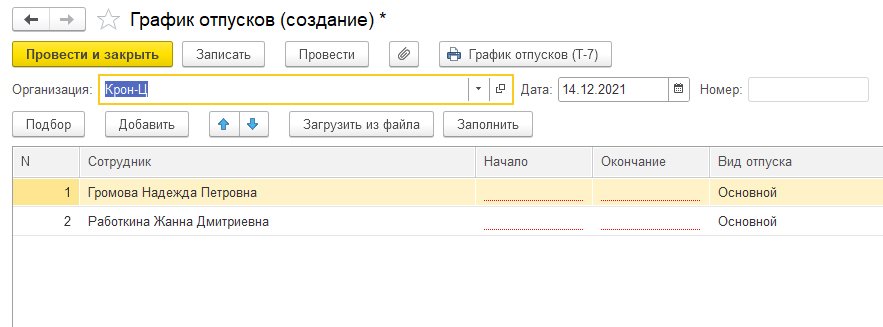
Рис. 5. Создание документа «График отпусков» сотрудников по подразделениям в программе «1С:Зарплата и управление персоналом 8», ред. 3
Также, документ График отпусков можно заполнить автоматически через кнопку Загрузить из файла. В новом окне Загрузка списка сотрудников из файла необходимо занести данные в таблицу копированием или загрузить заранее заполненную таблицу из внешнего файла (рис. 6). Для этого необходимо Сохранить бланк для заполнения в любом удобном для сотрудников с возможностью редактирования и уведомить сотрудников о сроках заполнения документа. После заполнения таблицы сотрудниками документ передается на проверку руководителям.
Утвержденный график отпусков загружается из внешнего файла в документ График отпусков по кнопке Загрузить таблицу из файла.
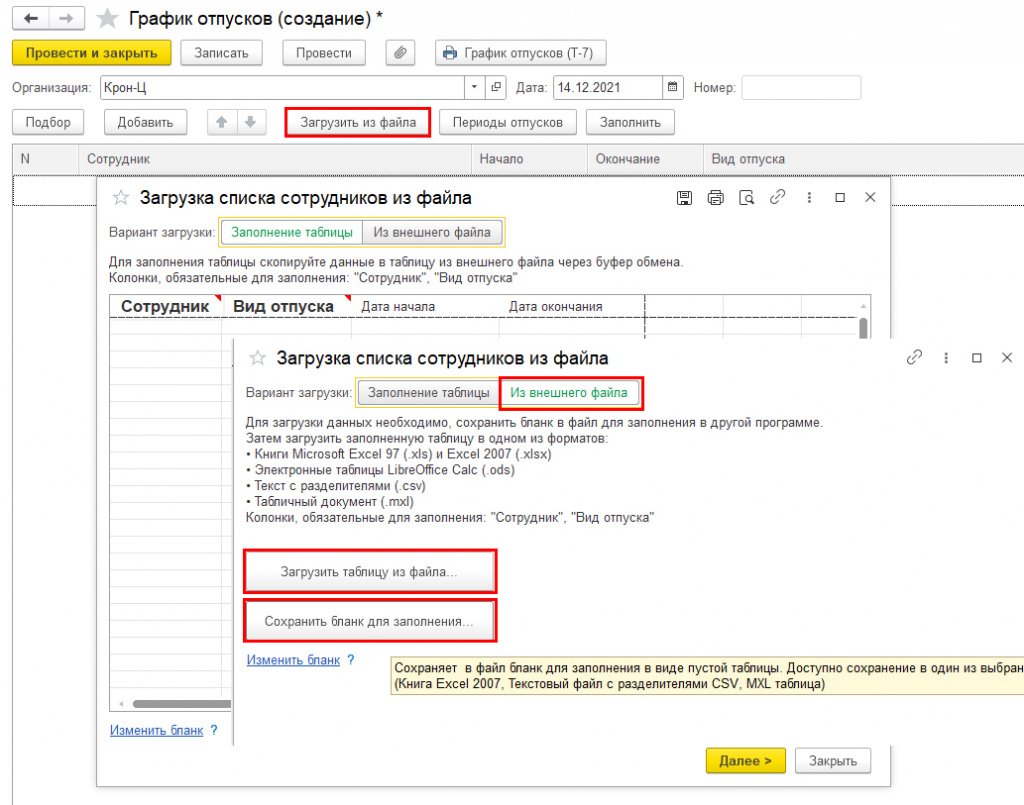
Рис. 6. Создание графика отпусков через загрузку таблицы из файла в программе «1С:Зарплата и управление персоналом 8», ред. 3
Если в настройках кадрового учета установлен флаг Использовать общий период отпуска в документах (рис. 7), то в документе График отпусков появится кнопка Периоды отпусков с открывающимся внутри нее окном Ввода общего периода отпуска (рис. 8).
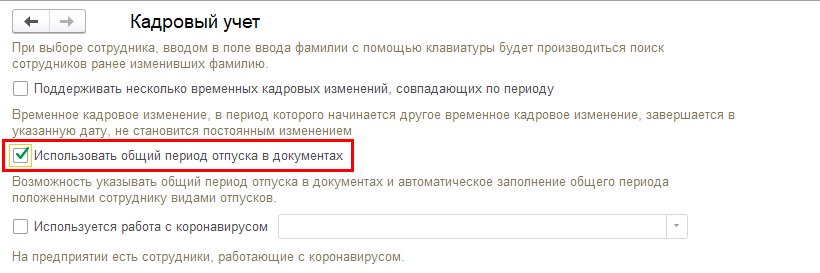
Рис. 7. Установка флага использования общего периода отпуска в настройках в программе «1С:Зарплата и управление персоналом 8», ред. 3
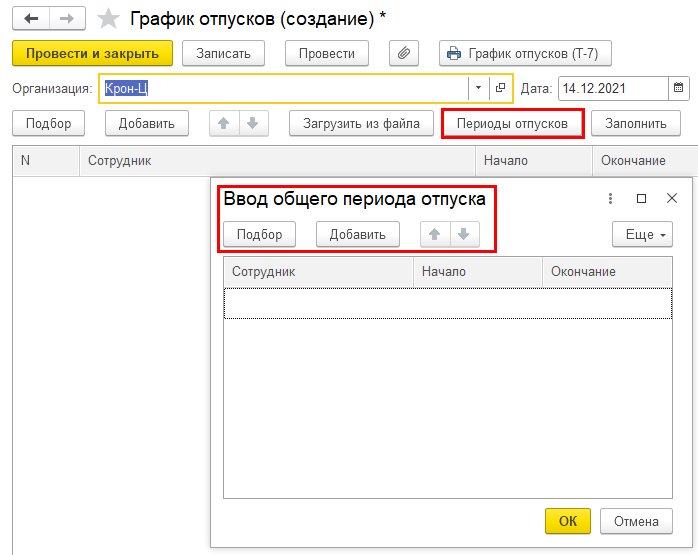
Рис. 8. Появившаяся кнопка «Периоды отпусков» в программе «1С:Зарплата и управление персоналом 8», ред. 3
При заполнении списка сотрудников по кнопке Периоды отпусков программа автоматически определит остатки по всем видам отпусков, положенных каждому сотруднику, и применит их к общему периоду, выбранному каждым сотрудником.
По кнопке Заполнить документ График отпусков заполнится автоматически на основании уже созданных в программе отпусков.
Проверка заполнения документа График отпусков осуществляется по ссылке Контроль остатков отпусков (рис. 9). В открывшимся окне можно увидеть отклонение запланированных отпусков, а по ссылке откроется печатная форма остатков отпусков, положенных сотруднику (рис. 10).
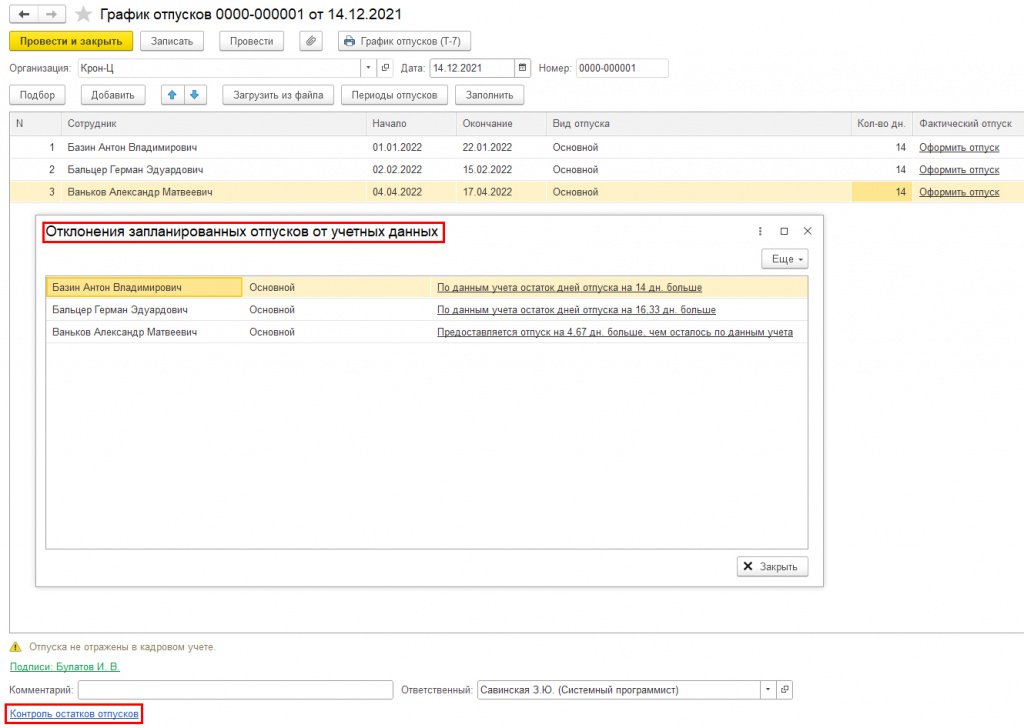
Рис. 9. Контроль остатков отпусков в программе «1С:Зарплата и управление персоналом 8», ред. 3
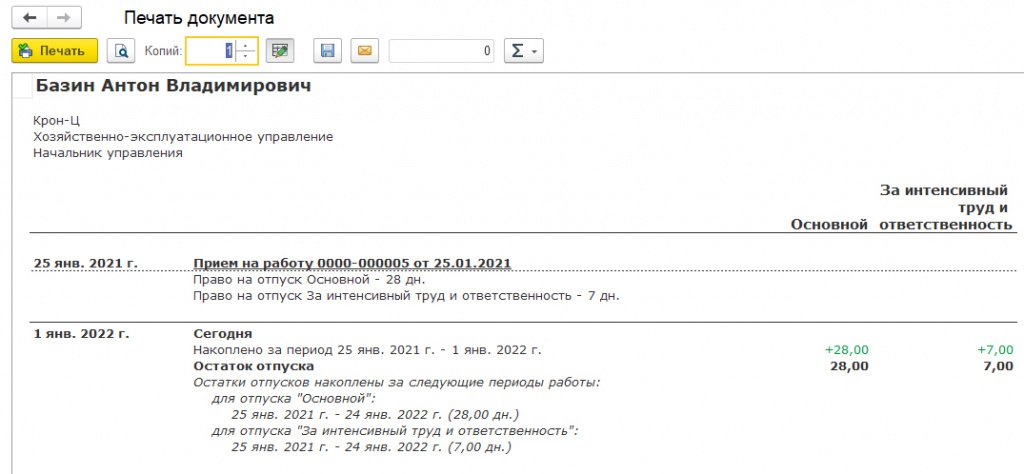
Рис. 10. Остатки отпусков в программе «1С:Зарплата и управление персоналом 8», ред. 3
Таким образом, можно создать, заполнить и проверить документ «График отпусков» за 2022 год в программе «1С:Зарплата и управление персоналом 8», ред. 3.







